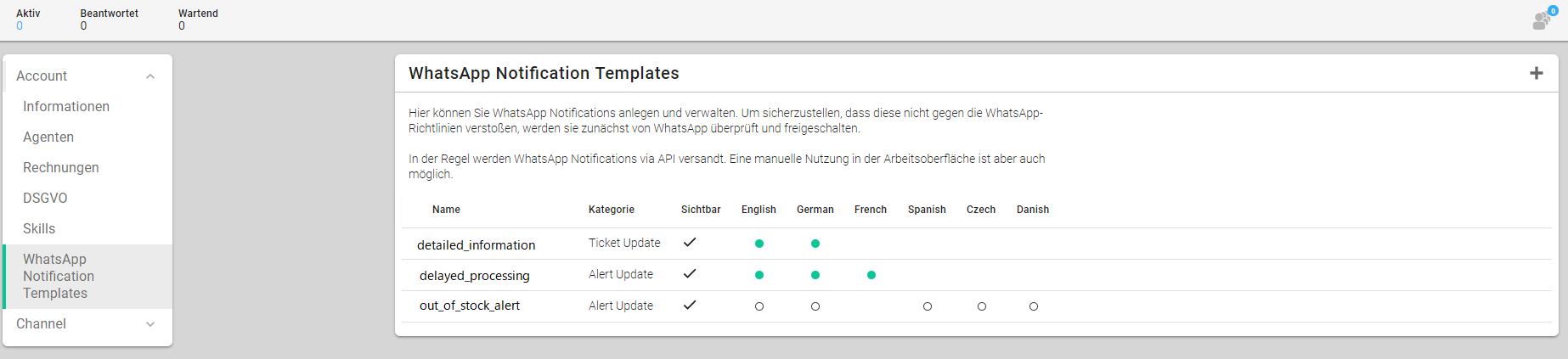Allgemeine Informationen
Du hast 24 Stunden, um in WhatsApp auf die eingehende Nutzeranfragen zu antworten. Außerhalb dieses Zeitfensters kannst Du dem/der Nutzer:in eine Push-Benachrichtigung (eine Notification) schicken. Bitte beachte, dass seit dem 1. Februar 2022 WhatsApp ein neues Pricing verwendet und sowohl User-initiated (Konversation von einem/einer Nutzer:in ausgehend), als auch Business-initiated (vom Unternehmen ausgehend) Messages abrechnet. Informationen und die dann gültige Preistabelle findest Du hier.
Das musst Du vorher wissen:
- Alle Notifications müssen von WhatsApp initial verifiziert werden. Stelle bitte sicher, dass sie nicht gegen die Richtlinien von WhatsApp verstoßen.
- Aktuell kannst Du Textnachrichten allein oder in Kombination mit Multimediainhalten (PNG, JPG, MP4, PDF) als Notifications versenden. Zudem hast Du Möglichkeit Buttons anzugeben. Nähere Informationen zu Notifications findest Du hier.
- Wichtig zu beachten ist, dass die Templates immer Use-Case gebunden sind. Dies bedeutet jede Notification muss einem bestimmten Zweck dienen, was auch aus dem eingereichten Text hervorgehen muss. Möglich ist „Hallo {1}, der Online Check-In für Deinen Flug nach {2} steht ab sofort zur Verfügung!“. Nicht möglich ist es hingegen bspw. eine komplett leere (sprich nur aus Platzhaltern bestehende) Notification einzureichen.
So legst Du Notification Templates fest
- Navigiere zu Einstellungen >> Account >> WhatsApp Notification Templates, um zu der Übersicht Deiner Notifications zu gelangen.
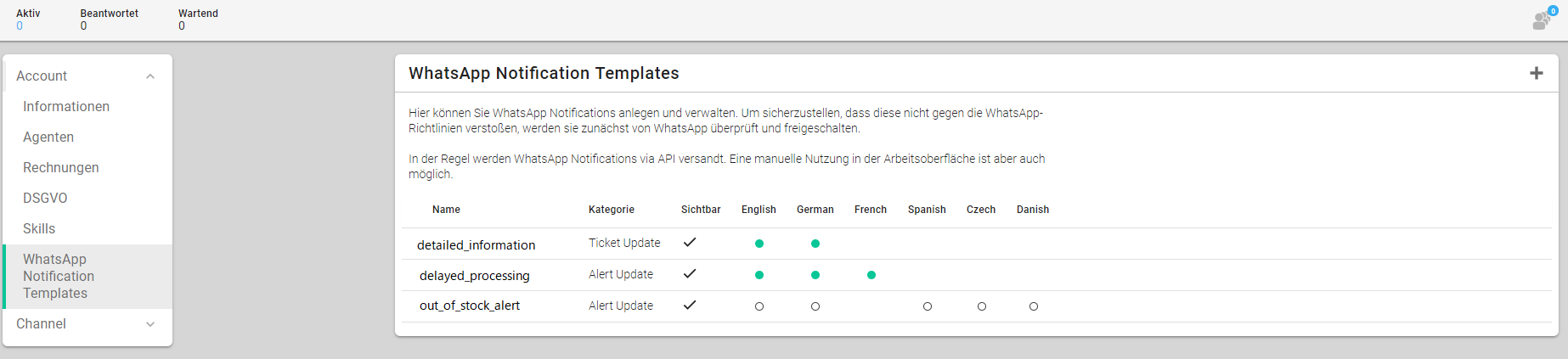
- Indem Du auf den + Button oben rechts klickst, kannst Du ein neues Template – eine neue Nachrichtenvorlage – erstellen.
- Erstelle ein Notification Template: Gebe dazu einen Namen für die Benachrichtigung ein (bestehend aus alphanumerischen Zeichen (A-Z, 0-9, ausschließlich Kleinbuchstaben) und Unterstrichen(_); Leerzeichen sind nicht zugelassen, max. 512 Buchstaben).
- Wähle eine Kategorie, der Deine Notification thematisch zugehörig sein soll: –
- Marketing – Sende Nachrichten zur Steigerung Deiner Bekanntheit und der Kundeninteraktionen wie Angebotsnachrichten, Produktankündigungen.
- Einmalpasswörter – Sende Codes, die es Deinen Kund:innen ermöglichen, sicher auf ihre Accounts zuzugreifen.
- Transaktionen – Sende Account-Updates, Bestellungs-Updates, Warnungen und mehr, um wichtige Informationen mitzuteilen.
- Wähle eine Sprache für Deine Notification und klicke anschließend auf den Button „Template erstellen“.
- Jedes Template besteht aus folgenden Punkten:
– Header (optional / max. 60 Buchstaben / kein Fettdruck) -> hier sind folgende Multimediainhalte möglich: Bild (PNG, JPG), Video (MP4), Dokumente (PDF)
– Body (verpflichtend / max. 1024 Buchstaben): hier kannst Du an bestimmte Stellen Variablen (Platzhalter) einsetzen.
– Footer (optional / max. 60 Buchstaben / kein Fettdruck)
– Buttons (optional) >> hier gibt es zwei Arten von Buttons: Quick Reply ist eine vorgefertigte Antwort z.B ein Emoji oder „Vielen Dank“.
Call to action sind Buttons hinter welchen URL’s liegen. Bei den statischen URL’s handelt es sich um eine feste URL. Bei den dynamischen URL’s kannst Du einen Teil durch eine Variable ersetzen. - Wähle weitere Sprachen, in denen Du diese Notification versenden möchtest und tippe entsprechende Texte ein.
- Indem Du auf „Speichern“ gehst, wird Deine Notification erstellt. Nun erscheint sie in der Übersicht. Klicke auf die drei vertikalen Punkte links des Namens der Notification, um sie zu bearbeiten.
- Wenn Dein Template fertig ist, kannst Du es durch den Klick auf den „Einreichen“-Button WhatsApp zur Verifizierung zusenden. Ab jetzt kannst Du die Notification nicht mehr ändern.
Notiz: Falls Du etwas an einer bereits freigegebenen (Status grün = freigegeben/approved) WhatsApp Notification Template abändern möchtest, dann musst Du hierfür ein neues Templates erstellen und dies über den „Einreichen“-Button an WhatsApp zur Verifizierung.
Den aktuellen Status der Notification (grün – genehmigt; orange – in Bearbeitung; rot – abgelehnt, grau– noch nicht zur Verifizierung abgeschickt) kannst Du in der Übersicht einsehen. Sobald Deine Notification genehmigt wurde, darf sie verwendet werden. Die Notifications kannst Du über die API, manuell aus der Arbeitsfläche oder über die Ticketliste versenden.
Du kannst max. 250 verschiedene Templates in Deinem WhatsApp Account anlegen. Verschiedene Übersetzungen eines Templates werden nicht extra mitgezählt.
Wie Du WhatsApp Notifications verschickst, kannst Du hier nachlesen.
Nachfolgend ein paar Vorschläge, wie ein Template nach dem 24 Stunden-Zeitfenster aussehen kann, wenn Anfragen übers Wochenende reinkamen:
a.) Liebe/r Kund:in,
es tut uns leid, dass wir uns verzögert bei Dir zurückmelden. Leider hast Du uns außerhalb unserer Geschäftszeiten erreicht.
Wir werden uns nun schnellstmöglich um Dein Anliegen kümmern.
Beste Grüße,
Dein MessengerPeople Team
—-
b.) Vielen Dank für Deine Anfrage. Bitte entschuldige die verspätete Rückmeldung. Wie dürfen wir Dir bzgl. Deiner Anfrage weiterhelfen?
Beste Grüße,
Dein Team von MessengerPeople